パスコードなしでiPhoneを消去する3つの最善の方法
からあなたの貴重なデータを保護するために間違った手に渡るAppleはいくつかのセキュリティ対策を講じており、あなたのデバイスからすべてのデータを消去することはそれらの1つです。実際に、あなたが偶然にあなたのiPhoneからロックアウトされてしまったとしても、通常の方法で再びそれに入ることはできません。 iTunesまたはiCloudを使用してデバイスのロックを解除することはできますが、どちらの手順でも最終的にはiOSデバイスからすべてのデータが消去されます。そう、ロックされたときにiPhoneを消去する方法この詳細ガイドにすべての手順があります。
方法1:iPhoneのロック解除ツールを使用して工場出荷時の状態にリセットされたiPhone
初めてロックアウトした場合あなたのiPhoneそれから通常あなたはデバイスを修理するためにiTunesに行きます。残念ながら、これまでにiTunesに接続したことがなければ、そのような状況ではiTunesに接続することはできません。だから、通常あなたの次の選択肢はiCloudでなければなりません、ここでも問題があります。 iCloudは「iPhoneを探す」機能を使ってデバイスを消去しますが、iPhoneを検索する前にその機能を有効にしていなかった場合は、今すぐ使用することはできません。だから、あなたはロックされたiPhoneを工場でリセットする方法を疑問に思うかもしれません、答えは非常に簡単です。 Tenorshare 4uKeyと呼ばれる恒星のiPhoneロック解除ツールを使用してください。 iPhone X / 8 / 8Plus / 7 / 7Plus / 6 / 6S / 5 / 5S / SEのようなiPhoneは、何の問題もなくロックを解除できます。 iTunesを使わずにロックされたiPhoneを消去する方法は次のとおりです。
ステップ1:最初にそれをダウンロードしてコンピューターにインストールしてください。このツールはPCとMacの両方でサポートされているので、どちらでも使用できます。
ステップ2:今、ソフトウェアを実行し、iPhoneをコンピュータに接続します。

ステップ3:検出後、続行するには「開始」をクリックしてください。
ステップ4:今、それはファームウェアパッケージをダウンロードするように頼みます。保存先を選択して「ダウンロード」をクリックしてください。

ステップ5:ファームウェアがダウンロードされるとき、あなたはロックされたデバイスのロックを解除するために「今すぐロック解除」をクリックすることができます。

ロック解除手順は数分かかります、そしてあなたが手順を首尾よく完了した後iPhoneはロック解除されそのデータの全ては完全に消去されます。
方法2:iCloudを使ってリモートでロックされたiPhoneを消去する
ほとんどのユーザーはこれを知らないのですがまた、iCloudアプリを使ってロックされたiPhoneのロックを解除し、さらにそのデータを消去することもできます。あなたは「私のiPhoneを探す」機能を使わなければならないでしょう、そしてあなたはリモートですべてを消去することができます。だから、どのようにパスコードなしでiPhoneを消去するのですか?あなたは以下のステップで答えを見つけることができます:
あなたはこの手順のためにあなたのコンピュータを使わなければなりません、あるいはあなたが他のiOSデバイスを所有しているならあなたはそれを使うこともできます。
ステップ1:だから、その他のデバイスを開き、iCloudの公式サイトをご覧ください。
ステップ2:今、あなたはあなた専用のiCloudアカウントを入力する必要があります。
ステップ3:そのアカウントにログインするためのIDとパスワードを入力してください
ステップ4:それから、「Find My iPhone」をクリックする必要があります。
ステップ5:次に、「すべてのデバイス」をクリックし、iOSデバイスのリストの中からあなたのiPhoneを選択してください。

ステップ6:最後に、あなたのiPhoneからすべてのデータをリモートで消去するために「Erase iPhone」をクリックしてください。

こうすればロックされたiPhoneを工場出荷時の状態にリセットできますiTunesなしで。これはiOSデバイスをリモートで消去する非常に簡単な手順ですが、以前にこの機能を有効にしていない場合は、ロックされているときにこの手順を使用してデバイスを消去することはできません。それで、それに行く前にそれを覚えておいてください!
ウェイ3:iTunesでロックされたiPhoneを拭く
iTunesはアップルによって許可された公式の手順ですiPhoneがロックされているか無効になっている場合は、専用ユーザーがiPhoneのロックを解除してiPhoneを消去できます。どのような状況にあっても、ロックされたiPhoneを工場出荷時の状態にリセットするのは常にiTunesアプリに頼ることができますが、非常に遅いプロセスを期待する準備をすることができます。とにかく、多くの人がiTunesの機能を使ってロックされたiPhoneを拭く方法を知っていません。だから、それらは以下に記載されています。
ステップ1:コンピュータ上のiTunesアプリを開いて接続します。
ステップ2:今、あなたはそれが現在無効になっているようにあなたのデバイスをリカバリモードにする必要があります。
- 音量を上げてから音量を下げるボタンをタップします。次にサイドボタンを押したままにすると、iPhone X / 8/8 PlusのiTunesに接続画面が表示されます。
- iPhone 7/7 Plusでは、側面ボタンと音量ダウンボタンを同時に10秒間押し続けます。
- デバイスがiPhone 6 / 6sなどの回復モードに入るまで、ホームボタンと電源ボタンを長押しします。
ステップ3:今、あなたのiPhoneをオリジナルのUSBケーブルでコンピュータに差し込みます。
ステップ4:あなたのiPhoneは今回復モードで検出されます。
ステップ5:このプロンプトが表示されます:「iPhoneにはアップデートまたは復元が必要な問題があります」。ここで復元ボタンをクリックしてください。

ステップ6:「復元して更新」ボタンをクリックすると、iTunesがあなたのデバイスを消去し、新しいソフトウェアをダウンロードします。
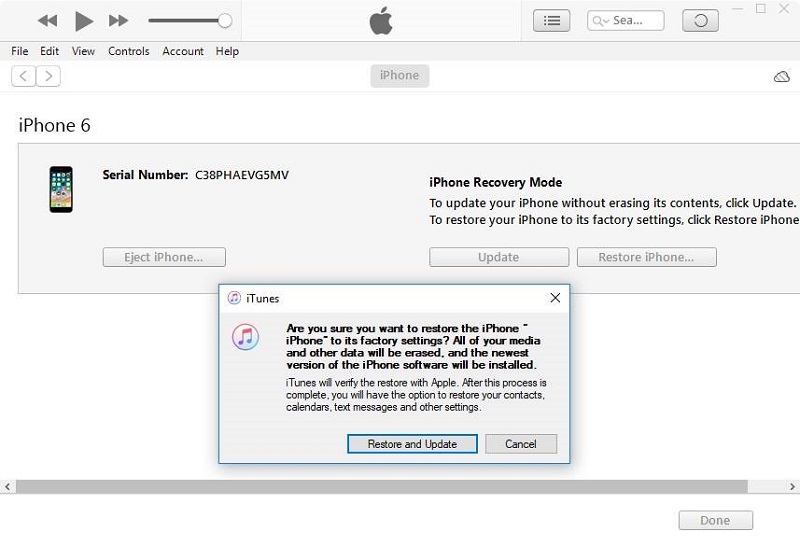
これは非常に単純で効果的な手順ですが、iTunesに接続できない場合は、その方法でデバイスを拭くことは不可能です。
結論
この記事では、消去する3つの簡単な方法について説明します。デバイスを開くためのパスコードがない場合は、iPhoneのデータこれらの手順には、iTunesやiCloudのようなアップルによって許可された公式の方法、およびサードパーティ製のiPhoneロック解除ツールが含まれます。 iTunesを使用している場合は、iPhoneをリカバリモードにする必要があります。その後、デバイスを消去することができます。 iCloudアプリを使用している場合は、「Find My iPhone」オプションを使用する必要があります。これを使用すると、デバイスをリモートで消去できます。最後に、サードパーティ製のオプションTenorshare 4uKeyがあります。あなたはこのアプリを使用するなら、あなたはあなたのコンピュータにデバイスを接続する必要があります、あなたはデバイスを消去することができるようになります。明らかに、4uKeyはここで最も簡単なオプションであり、他の方法よりも速いです。この素晴らしいソフトウェアをぜひお試しください。









